
时间:2021-06-03 13:16:31 来源:www.win10xitong.com 作者:win10
现在电脑的使用率越来越频繁,用得越多,系统出现在问题的情况就越多,像今天就有网友遇到了win10未有效ip的问题,因为这个问题还是比较少见的,所以很多网友都不知道该如何解决,如果你咨询很多人都不知道win10未有效ip这个问题怎么解决,小编在这里先给出一个解决这个问题的步骤:1.在Windows10桌面,我们右键点击左下角的开始按钮,在弹出菜单中选择“运行”菜单项。2.接着在打开的Windows10运行窗口中,我们输入命令services.msc,然后点击确定按钮就比较简单的处理它了。要是大伙儿还是很懵,那我们再来看看win10未有效ip的处理伎俩。
小编推荐系统下载:萝卜家园Win10纯净版
Win10没有有效的ip配置解决方案:
方法1:
1.在Windows10桌面上,我们右键单击左下角的“开始”按钮,并在弹出菜单中选择“运行”菜单项。
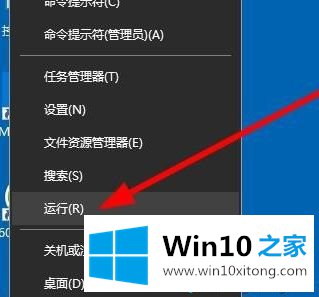
2.接下来,在打开的窗口10运行窗口中,我们输入命令services.msc,然后单击确定。
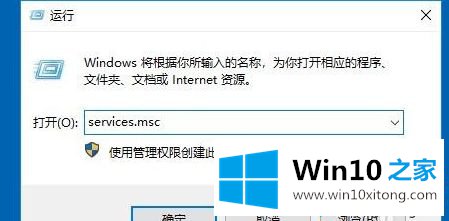
3.在打开的服务窗口中,我们可以找到Wiredautoconfig服务项目。
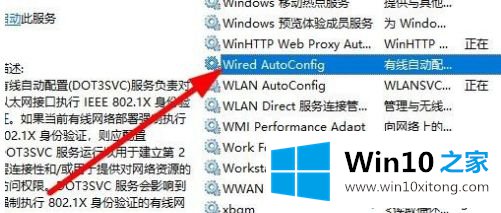
4.接下来,我们右键单击服务项目,并在弹出菜单中选择“属性”菜单项。
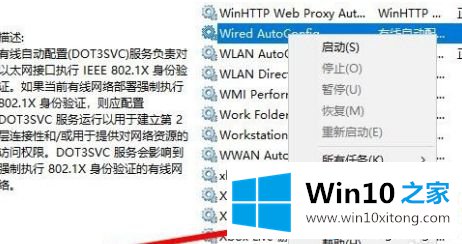
5.在打开的服务项目属性窗口中,我们单击“开始”按钮开始服务。
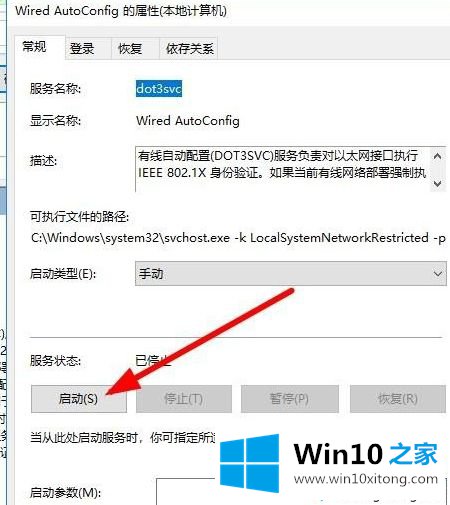
6.接下来,我们单击上面的“启动类型”下拉按钮,并从弹出菜单中选择“自动”菜单项。
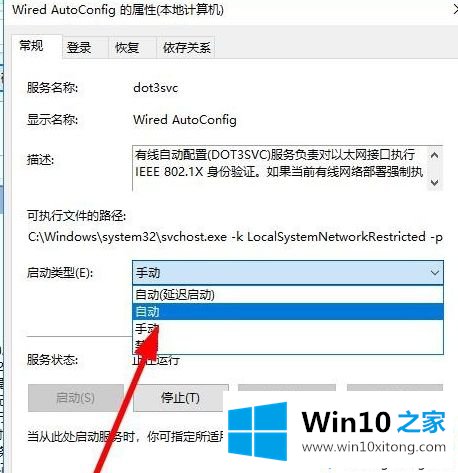
7.同样,我们设置了Wlan自动配置服务项目。
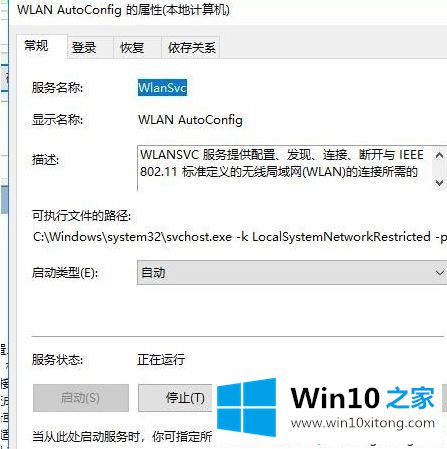
方法2:
1.接下来,我们右键单击桌面上的网络图标,并从弹出菜单中选择菜单项“属性”。
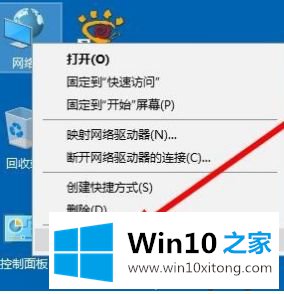
2.接下来,在“打开网络和共享中心”窗口中,我们单击左侧边栏中的菜单项“更改适配器设置”。
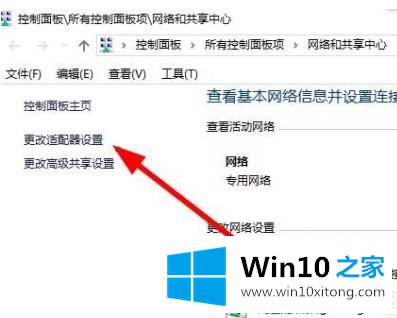
3.右键单击以太网图标,在弹出菜单中选择“禁用”菜单项,禁用后启用网卡,这样设置IP地址就不会再次无效。
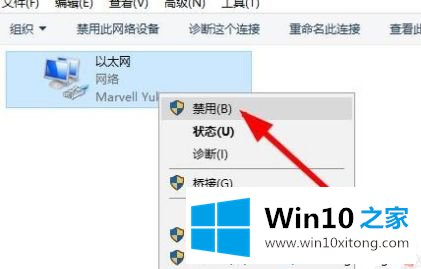
以上是win10没有有效的ip配置解决方案。遇到这种情况的用户可以按照以上步骤操作,希望对大家有所帮助。
以上的全部内容就是说的关于win10未有效ip的处理伎俩,还没有解决的网友们可以给小编留言,小编会帮助你们处理这个问题的。